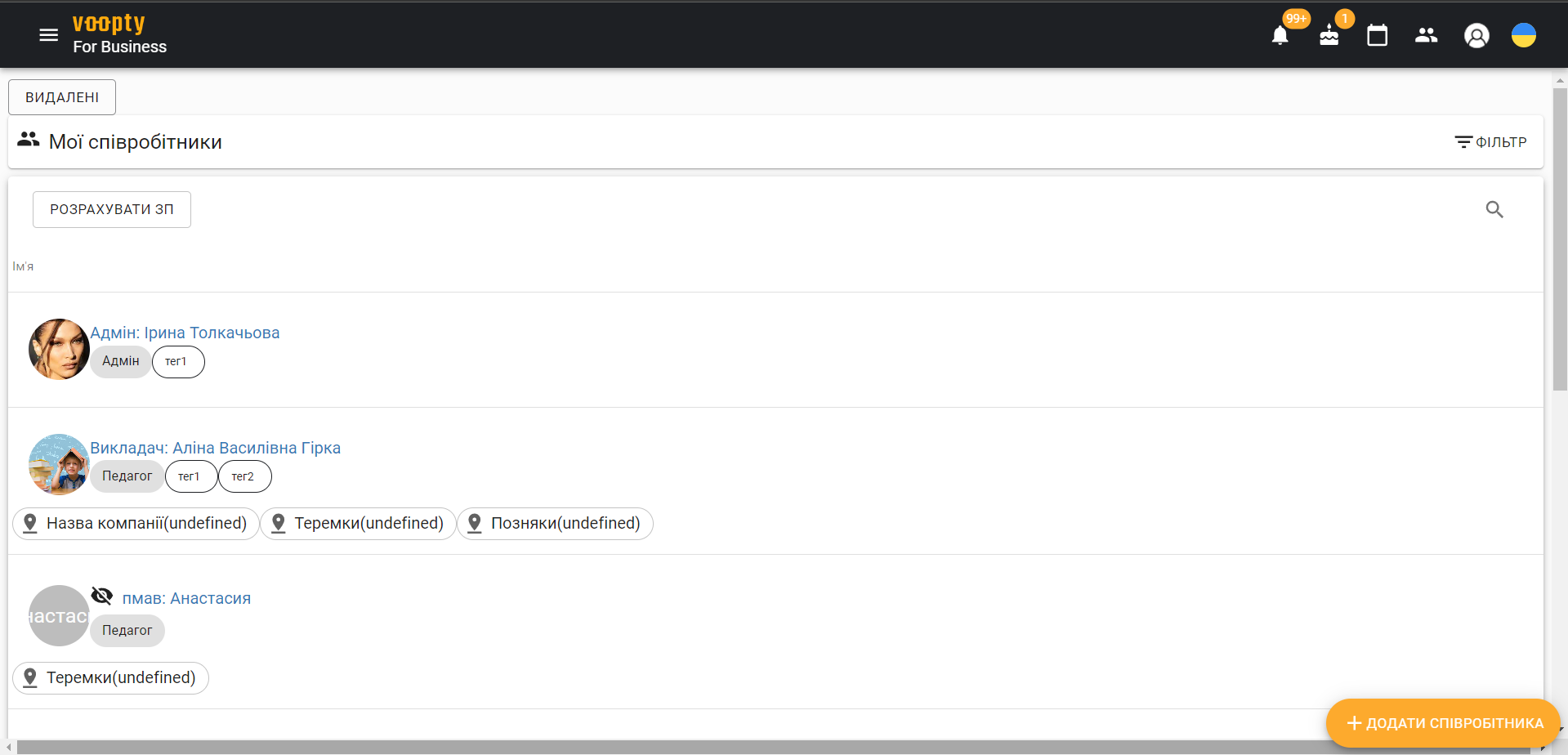Vispirms apspriedīsim, kā pievienot jaunu pasniedzēju CRM sistēmā Voopty.
Pasniedzēja pievienošana sistēmā
- Dodieties uz Iestatījumi
- Izvēlieties sadaļu Mani darbinieki
- Apakšējā labajā stūrī noklikšķiniet uz pogas Pievienot darbinieku
Pēc tam aizpildiet nepieciešamo informāciju par pasniedzēju:
- Pilns vārds
- Attēls (pēc izvēles)
- Amats
- Tālruņa numurs
- E-pasta adrese
- Loma (pasniedzējs, administrators vai īpašnieks)
Parasti var norādīt pasniedzējs, bet pēc vajadzības var paplašināt vai ierobežot pasniedzēja funkcijas.
Papildu piekļuves tiesības pasniedzējam
Pēc izvēles varat piešķirt šādas tiesības:
- Skatīt klientu kontaktus
- Redzēt citu pasniedzēju nodarbības
- Izveidot klientu tagus
- Izveidot jaunus klientus
- Tikai skatīšana (pasniedzējs var redzēt tikai savu grafiku)
Maksājumu pieņemšana
Ja pasniedzējs var pieņemt maksājumus, norādiet kases sistēmu, kuru viņš var izmantot:
- Skaidra nauda
- Bezskaidras naudas maksājums (kartes maksājums utt.)
Nodarbību veida norādīšana
Norādiet, kādas nodarbības pasniedzējs vada (piemēram, individuālās angļu valodas nodarbības). Šo informāciju var mainīt nodarbību plānošanas procesā.
Noklusējuma klases norādīšana
Ja jūsu skolā ir vairākas klases, varat norādīt noklusējuma klasi pasniedzējam. Tas ir noderīgi, ja viņš vienmēr strādā noteiktā telpā.
Pasniedzēja pievienošana kursiem un grupām
- Pēc visu datu aizpildīšanas noklikšķiniet uz Atjaunināt informāciju – sistēma automātiski izveidos darbinieka karti.
- Kopējiet pasniedzēja vārdu un uzvārdu un dodieties uz sadaļu Kursi un grupas.
- Ja pasniedzējs vada individuālās nodarbības, izveidojiet viņam atsevišķu kursa lapu.
Kursa pievienošana
- Apakšējā labajā stūrī noklikšķiniet, lai pievienotu jaunu kursu.
- Aizpildiet visu informāciju par pasniedzēju (varat to nokopēt no darbinieka kartes).
- Laukā Darbinieks norādiet pasniedzēju, kuram piesaistīts kurss.
- Saglabājiet kursu.
Tagad jūsu pasniedzējs ir veiksmīgi pievienots sistēmai!
Kā rediģēt pasniedzēju filtrus?
- Atveriet Apmeklējumu žurnālu.
- Noklikšķiniet uz Filtrs.
- Apakšā redzēsiet filtru Pasniedzēji, kas ļauj skatīt konkrēta pasniedzēja nodarbības noteiktā laika periodā.
Laika intervāla izvēle
- Filtru sarakstā izvēlieties Nedēļa, Mēnesis vai Diena, lai norādītu nepieciešamo periodu.
- Ir iespēja vienlaikus skatīt vairāku pasniedzēju nodarbības – atzīmējiet vairākus darbiniekus, un viņu nodarbības tiks parādītas grafikā.